
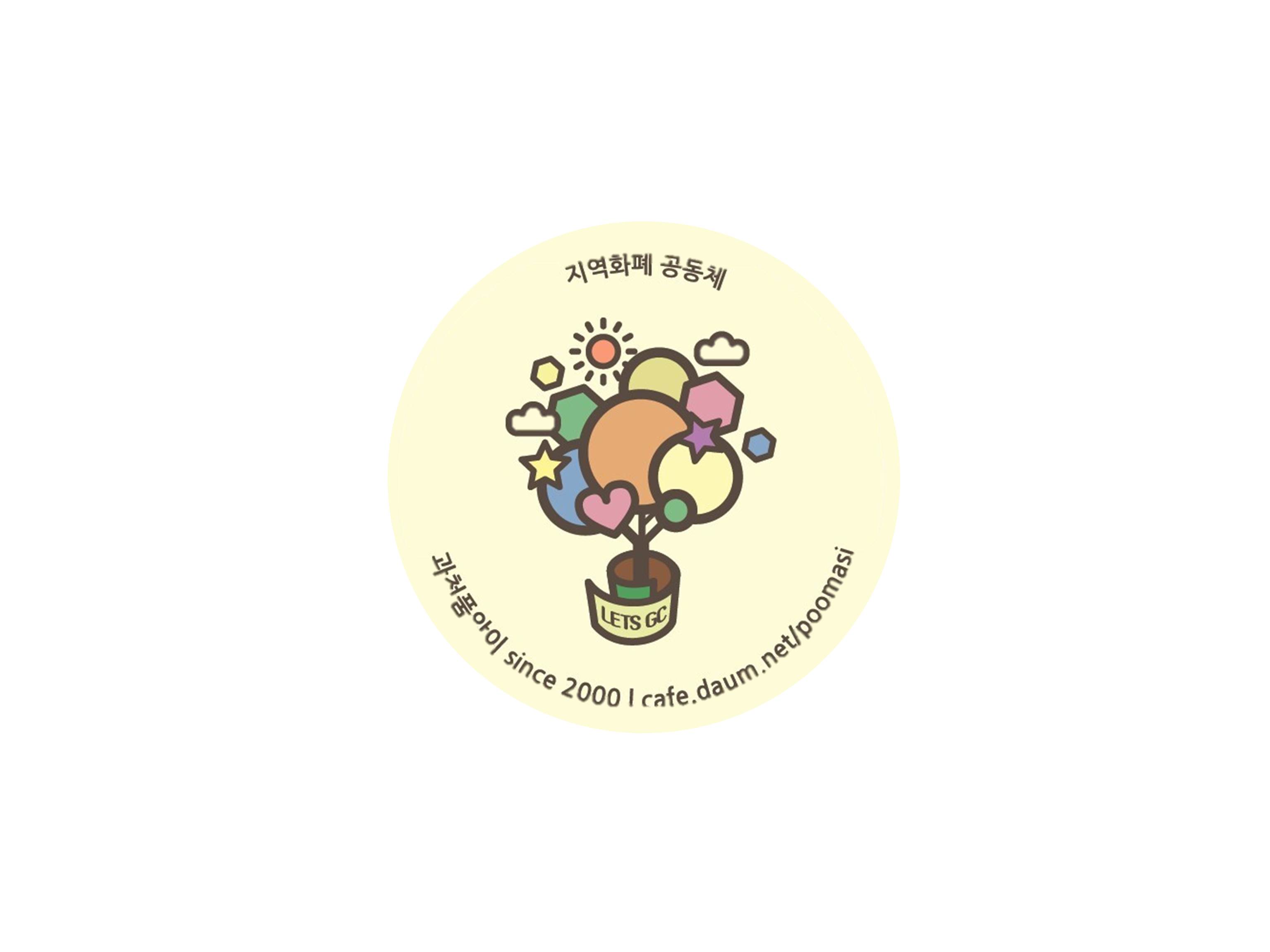









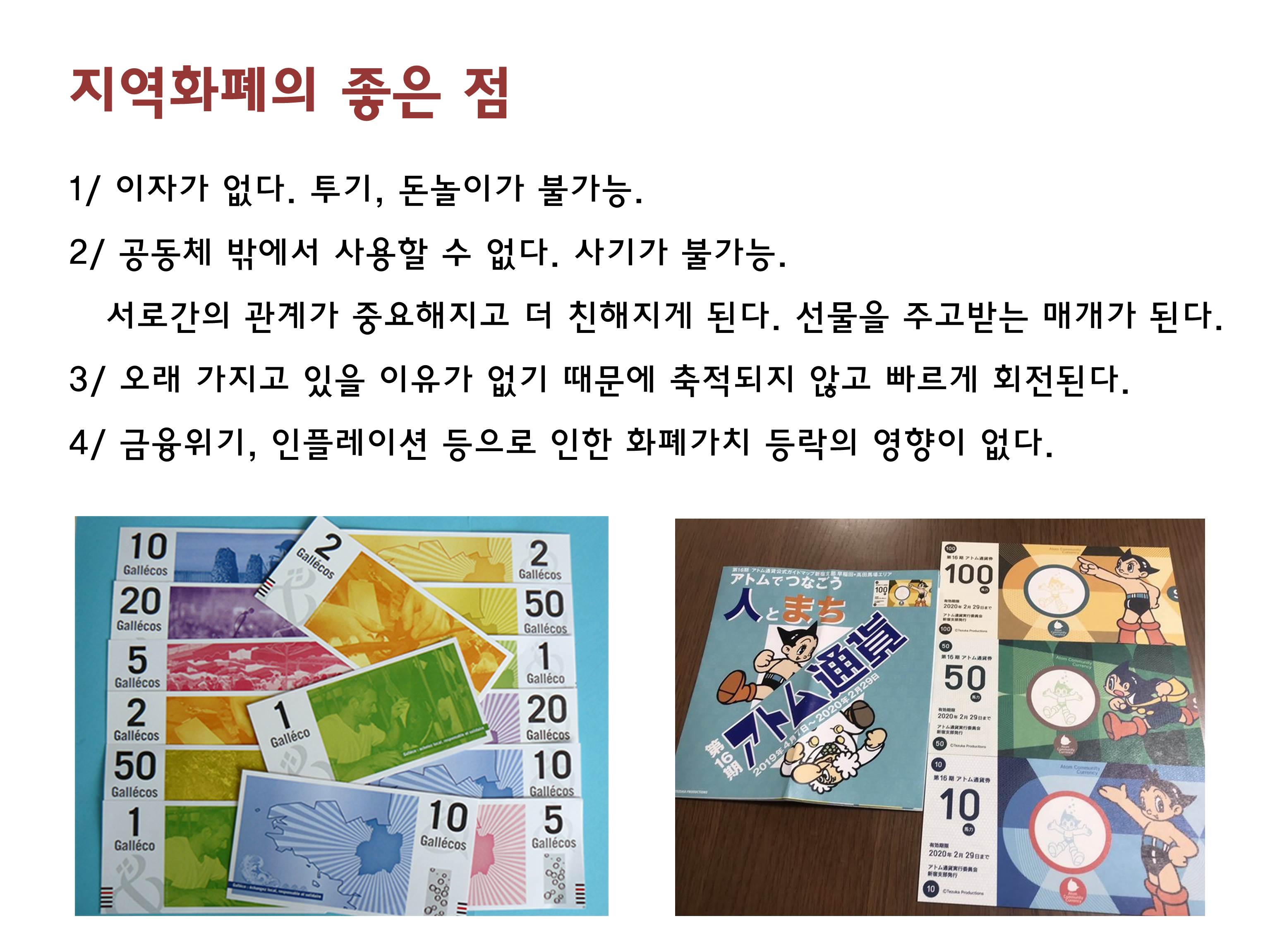

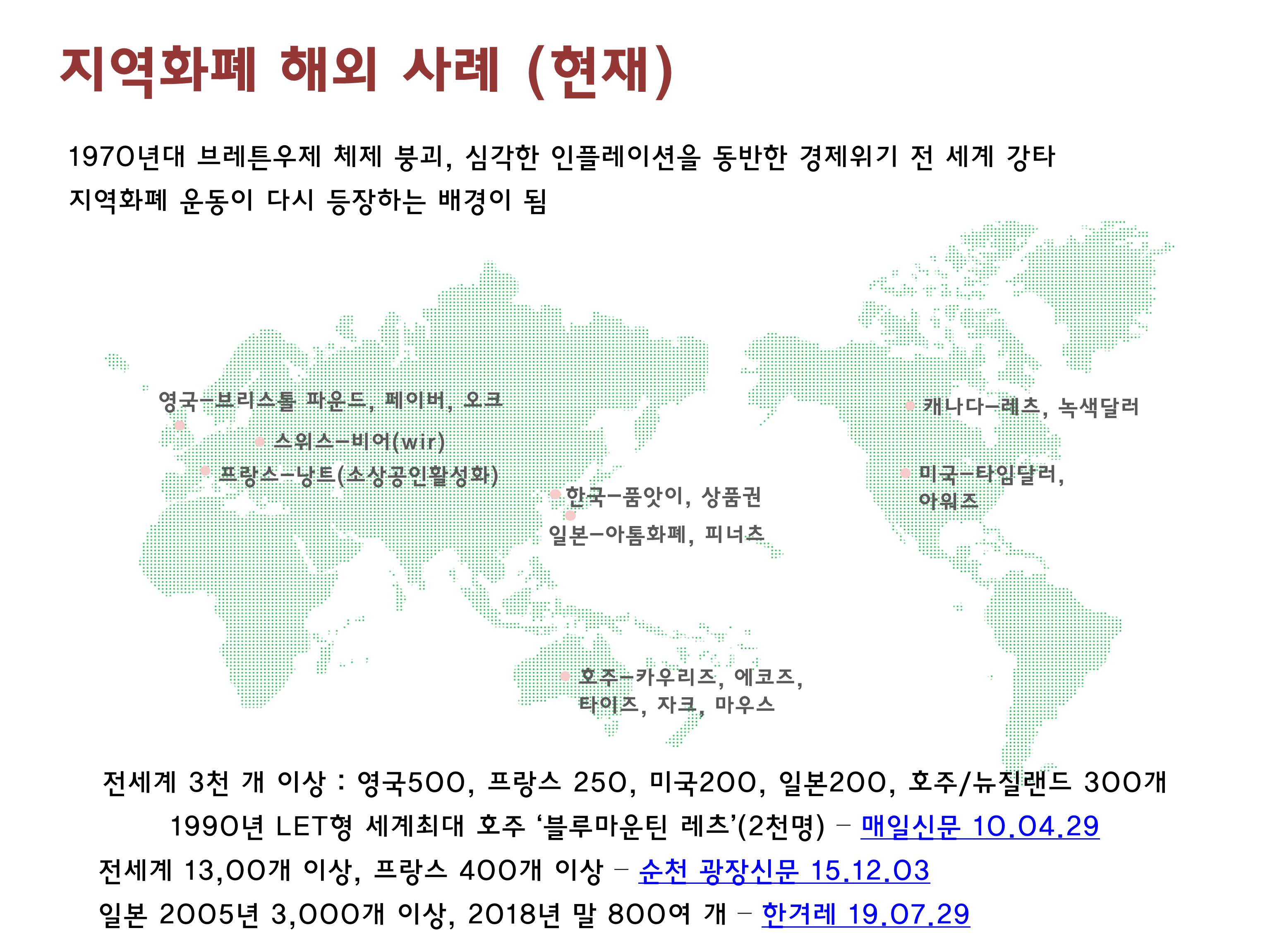














'전체 보기 > 나누장 사용법' 카테고리의 다른 글
| 마을카페 통 나누장 사용법^^ (0) | 2018.03.22 |
|---|---|
| 나누장 고급 사용법2 - 마을관리 (0) | 2018.02.19 |
| 나누장 고급 사용법1 - 장터거래 (0) | 2018.02.19 |
| 나누장 기본 사용법3 - 마을 기본 기능 (0) | 2018.02.19 |
| 나누장 기본 사용법2 - 마을가입, 만들기 (0) | 2018.02.19 |

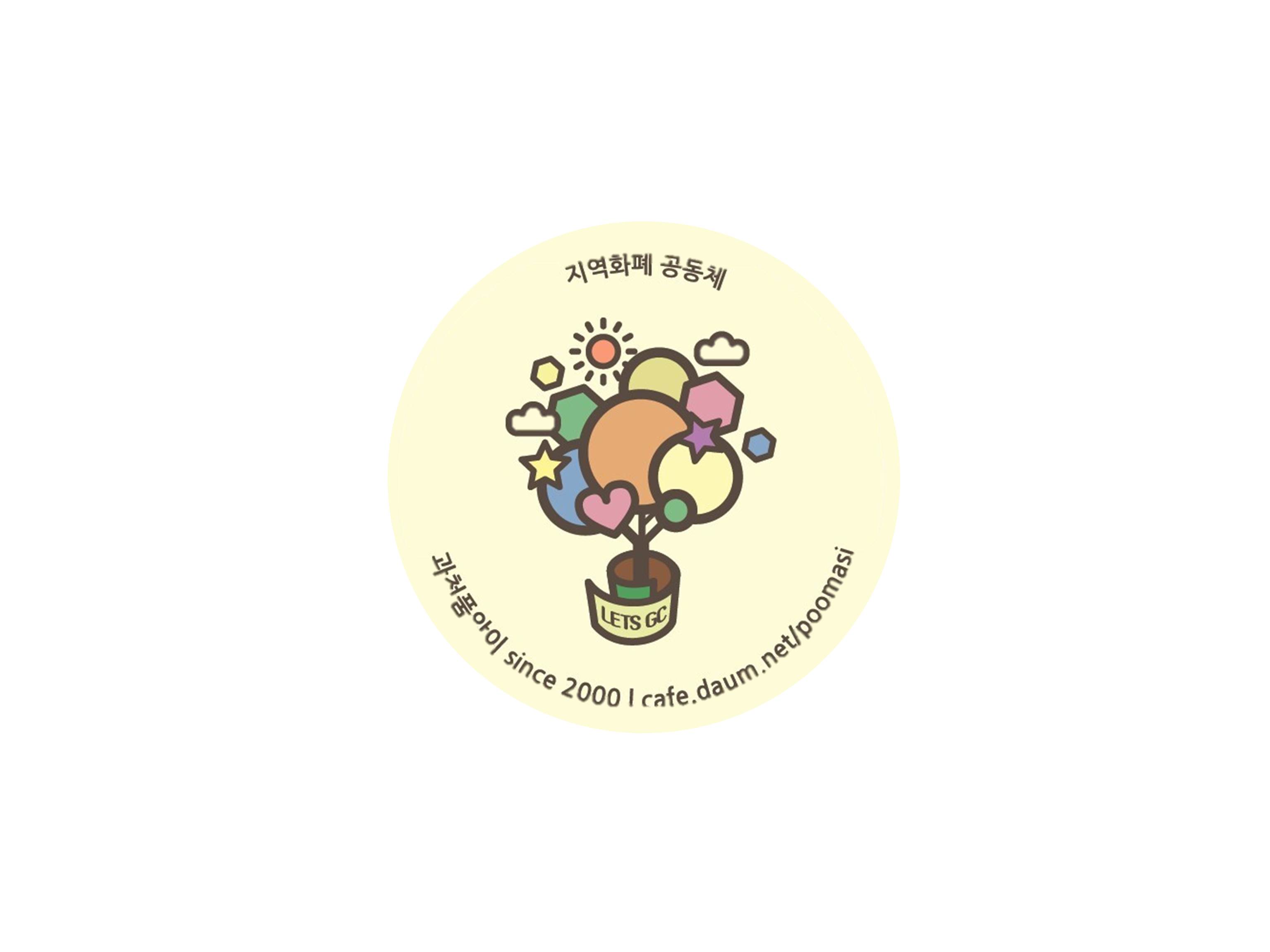









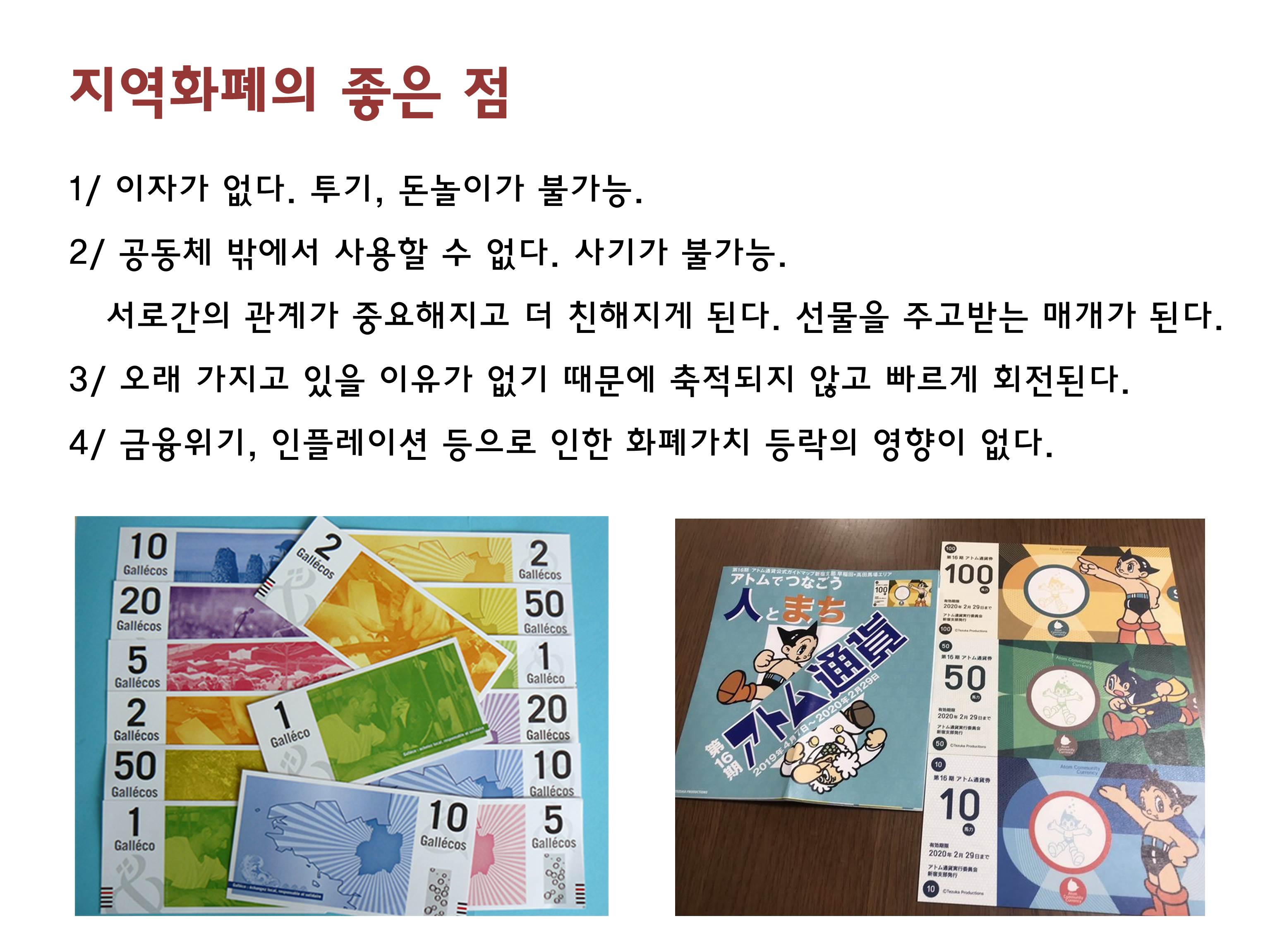

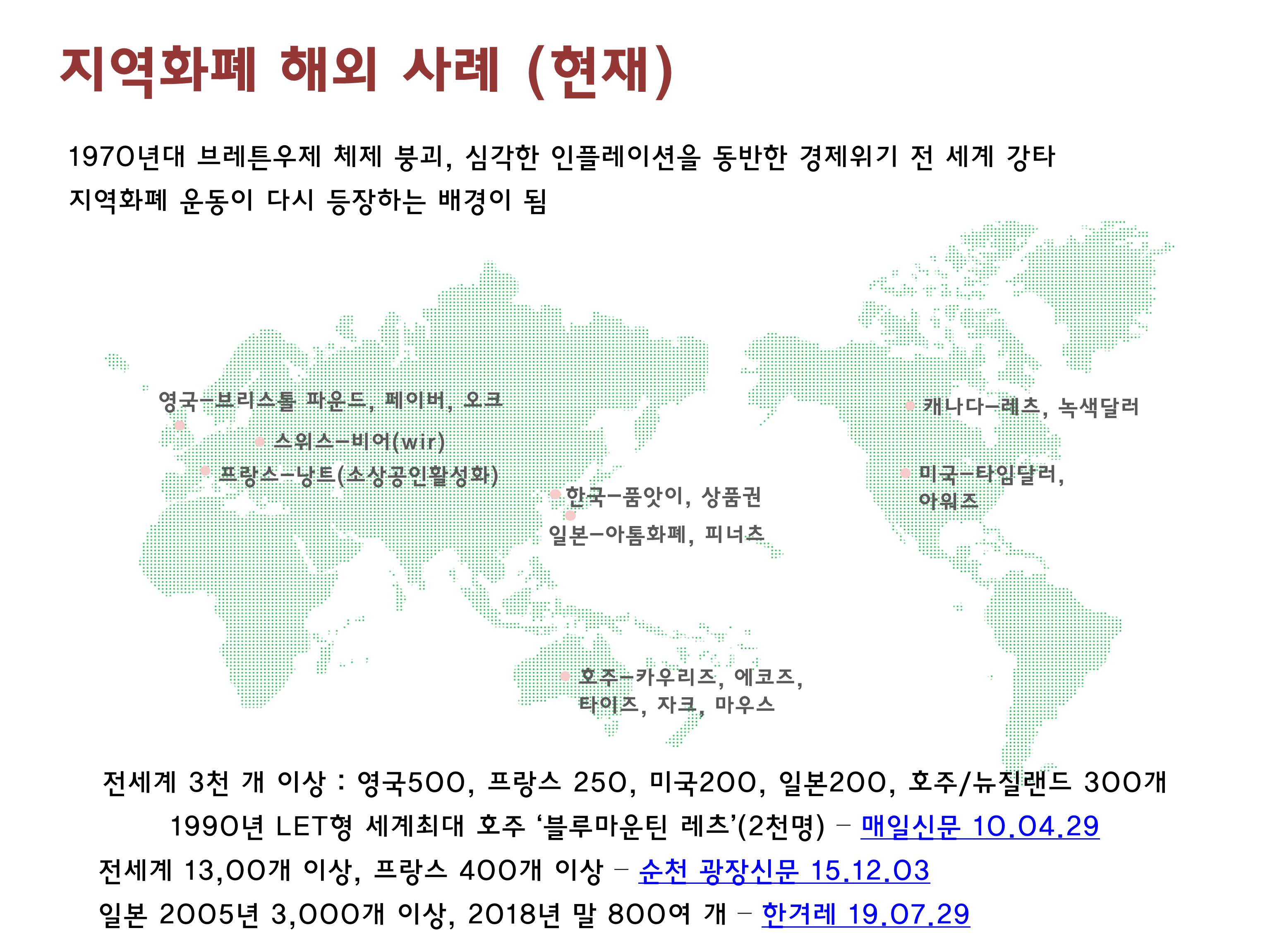














| 마을카페 통 나누장 사용법^^ (0) | 2018.03.22 |
|---|---|
| 나누장 고급 사용법2 - 마을관리 (0) | 2018.02.19 |
| 나누장 고급 사용법1 - 장터거래 (0) | 2018.02.19 |
| 나누장 기본 사용법3 - 마을 기본 기능 (0) | 2018.02.19 |
| 나누장 기본 사용법2 - 마을가입, 만들기 (0) | 2018.02.19 |
http://www.hani.co.kr/arti/society/rights/903680.html
3000개 ‘정점’ 찍고 800개로 줄어…일본 ‘지역화폐’ 현주소
[더 나은 사회] 유행처럼 번지는 지역화폐 ② 커뮤니티 활성화 ‘특효약’ 바람 타고 급증 10개 중 7개꼴 사라져…운영 조직 취약 탓 전자 지역화폐 형태로 다시 확산 조짐 영국 ‘브리스틀파운드’, 성공사례 꼽혀 유럽연합, 6개 지역화폐 지원 등 실험
www.hani.co.kr
| [민들래/1608] 김은희 - 나누며 풍성해지는 도시 공동체 ‘과천품앗이’ (0) | 2017.04.21 |
|---|---|
| 대안화폐 관련 기사 등 모음 (0) | 2016.12.12 |
| 나누장 구상 관련 독서 목록 (2) | 2016.12.12 |
3만년 만에 홈페이지가 리뉴얼 되었습니다.
기존의 홈페이지는 임시라 이 블로그와 함께 사용되었습니다.
앞으로 공식적인 공지와 정보는 홈페이지를 중심으로 올라가게 될 것입니다.
많은 사랑 부탁드립니다.
감사합니다.^^
| 경축! 나누장 2.0 안드로이드&아이폰 오픈 (0) | 2018.01.11 |
|---|---|
| 나누장 ver1.2.9이 업데이트되었습니다. (0) | 2017.09.08 |
| 공동체경제와 공동체화폐 (이대복지관 강의자료) (0) | 2018.05.02 |
|---|---|
| 2018.01 나누장 사업소개 (0) | 2018.01.22 |
| 전자통장을 활용한 지역화폐의 확산 방안 연구 - 결과보고 PT (0) | 2017.07.18 |
| 전자통장을 활용한 지역화폐의 확산 방안 연구 - 중간보고 PT (0) | 2017.06.14 |
| 나누장과 협동조합 (0) | 2017.03.10 |
| 공동체경제와 공동체화폐 (시흥4동) (0) | 2018.12.13 |
|---|---|
| 2018.01 나누장 사업소개 (0) | 2018.01.22 |
| 전자통장을 활용한 지역화폐의 확산 방안 연구 - 결과보고 PT (0) | 2017.07.18 |
| 전자통장을 활용한 지역화폐의 확산 방안 연구 - 중간보고 PT (0) | 2017.06.14 |
| 나누장과 협동조합 (0) | 2017.03.10 |
| 190830 지역화폐와 나누장 교육(금천구 지역화폐 연구소) (0) | 2019.09.03 |
|---|---|
| 나누장 고급 사용법2 - 마을관리 (0) | 2018.02.19 |
| 나누장 고급 사용법1 - 장터거래 (0) | 2018.02.19 |
| 나누장 기본 사용법3 - 마을 기본 기능 (0) | 2018.02.19 |
| 나누장 기본 사용법2 - 마을가입, 만들기 (0) | 2018.02.19 |
|
|
|
|
|
|
|
|
|
|
|
즐거운 나누장 하세요 ^^
| 190830 지역화폐와 나누장 교육(금천구 지역화폐 연구소) (0) | 2019.09.03 |
|---|---|
| 마을카페 통 나누장 사용법^^ (0) | 2018.03.22 |
| 나누장 고급 사용법1 - 장터거래 (0) | 2018.02.19 |
| 나누장 기본 사용법3 - 마을 기본 기능 (0) | 2018.02.19 |
| 나누장 기본 사용법2 - 마을가입, 만들기 (0) | 2018.02.19 |
|
|
|
|
|
|
|
|
|
|
즐거운 나누장 하세요 ^^
| 마을카페 통 나누장 사용법^^ (0) | 2018.03.22 |
|---|---|
| 나누장 고급 사용법2 - 마을관리 (0) | 2018.02.19 |
| 나누장 기본 사용법3 - 마을 기본 기능 (0) | 2018.02.19 |
| 나누장 기본 사용법2 - 마을가입, 만들기 (0) | 2018.02.19 |
| 나누장 기본 사용법1 - 회원가입 및 설정 (0) | 2018.02.19 |